Easycheck 光纤端检仪
- 格式:pdf
- 大小:755.82 KB
- 文档页数:11
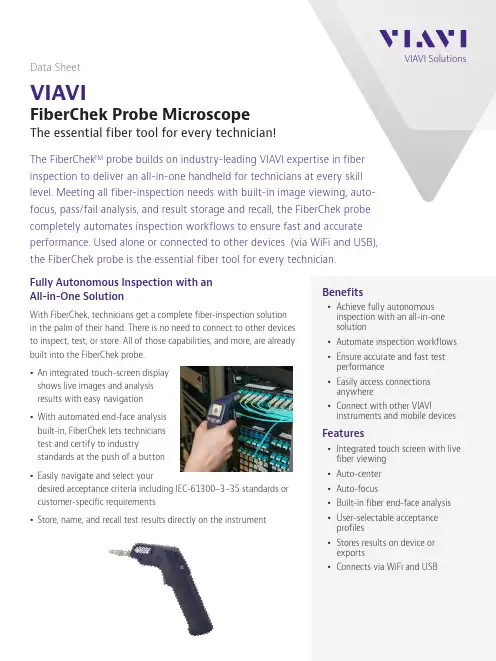
VIAVI SolutionsFully Autonomous Inspection with an All-in-One SolutionWith FiberChek, technicians get a complete fiber-inspection solution in the palm of their hand. There is no need to connect to other devices to inspect, test, or store. All of those capabilities, and more, are already built into the FiberChek probe. y An integrated touch-screen display shows live images and analysis results with easy navigation y With automated end-face analysis built-in, FiberChek lets technicians test and certify to industry standards at the push of a button y Easily navigate and select yourdesired acceptance criteria including IEC-61300-3-35 standards or customer-specific requirementsy Store, name, and recall test results directly on the instrumentBenefitsy Achieve fully autonomous inspection with an all-in-one solution y Automate inspection workflows y Ensure accurate and fast test performance y Easily access connections anywhere y Connect with other VIAVIinstruments and mobile devicesFeaturesy Integrated touch screen with live fiber viewing y Auto-center y Auto-focusy Built-in fiber end-face analysis y User-selectable acceptance profiles y Stores results on device or exports yConnects via WiFi and USBData SheetVIAVIFiberChek Probe MicroscopeThe essential fiber tool for every technician!The FiberChek TM probe builds on industry-leading VIAVI expertise in fiber inspection to deliver an all-in-one handheld for technicians at every skill level. Meeting all fiber-inspection needs with built-in image viewing, auto-focus, pass/fail analysis, and result storage and recall, the FiberChek probe completely automates inspection workflows to ensure fast and accurate performance. Used alone or connected to other devices (via WiFi and USB), the FiberChek probe is the essential fiber tool for every technician.2 FiberChek Probe MicroscopeAutomate your Inspection Workflow with the Press of a ButtonContaminated connectors are the #1 cause for troubleshooting in optical networks. Maintaining best practices with an Inspect Before Y ou Connect workflow is essential, but without the right tools, it is difficult and time consuming. FiberChek eliminates these challenges by fully automating every detail of the inspection workflow. Give your technicians the capabilities to work Fiber Smart!1. Find the fiber. 2. Focus the image.3. Analyze the fiber end face.4. Record the results.Fast and Easy Inspection Where Y ou Need ItFiber connections are everywhere. Unfortunately , some places are harder to access than others. At VIAVI, it’s our goal to ensure that technicians can maintain best practices everywhere in their network, regardless of the location, accessibility , or connector type. Inspect Before Y ou Connect (IBYC) is recognized throughout the world as the best practice to ensure clean fiber connections. FiberChek ensures that IBYC is easy and routine, letting technicians: y Climb towers, poles, etc. y Reach overhead racewaysy Access high-density patch panels and tray systems y Check multi-fiber ribbon connectors y Test connectors on cards and circuit boardsStandard tipsLong reach tips60-degree angledRibbon tipsAnd, it supports all existing FBPT inspection tips such as standard, long reach, ribbon, 60-degree angled, and many more. T echnicians leverage their existing tips with no new investment!3 FiberChek Probe MicroscopedBmIntegrate with VIAVI Test DevicesAs an all-in-one inspection solution, the FiberChek probe rarely needs to connect to other devices. However, many technicians already use other devices as part of their testing and do not want to disrupt their existing workflows. That’s why FiberChek integrates with other VIAVI test devices to significantly improve productivity when you use them together. FiberChek can function independently of another test device, saving time by letting technicians test their next ports while an existing test is still in process.PC/laptop -BERD/MTS- 2000, 4000, 6000CellAdvisorOneExpert Android/iOS devicesSmartClass Fiber T -BERD/MTS-5800Certifier40GTypical Workflow with a Standard ProbeIncrease productivity — when connected to other VIAVI test instruments, such as an OTDR, technicians can inspect the next port while an OTDR test is in progress, eliminating the inspection time from the test workflow.Host an MP-60 power meter — inspection and power measurement are perhaps the two most commonly performed fiber tests. With FiberChek connected to an MP-60, technicians can inspect a port, gather OPM readings, store all results, and then generate an integrated report that includes both inspection results and OPM readings.Connectable VIAVI devices include: SmartClass™ Fiber family , T-BERD®/MTS family , OneExpert™ (ONX) family ,CellAdvisor®, Certifier40G™, and MP-60 optical power meterStandalone Operation1. Inspect fibers and save results.2. Connect an MP-60 OPM.3. Measure power and save results.4. Export to FiberChekPRO software.4 FiberChek Probe MicroscopeLeverage Y our Mobile Device for Added Test and Inspection BenefitsMobile devices are essential for technicians to do their jobs effectively. From handling service calls and managing job tickets to sending test reports and storing results in the cloud, technicians rely on their smartphones, tablets, and PCs to get the job done quickly. Leveraging a technician’s mobile devices as part of the fiber inspection and test workflow is critically important. That’s why FiberChek integrates seamlessly with: y Android (with FiberChekMOBILE™ for Android) y iPhone and iPad (with FiberChekMOBILE for iOS) y Windows tablets/PCs/laptops (with FiberChekPRO™)T echnicians can inspect end-face quality , measure optical power, and certify fiber connectors to industry standards right on their FiberChek-connected mobile device. In addition, they can leverage their mobile device to: y Export resultsy View live images and operate controls from the mobile device y Manage and recall stored results y Generate certification reportsy Share results and reports via e-mail or cloud storage y GPS tag the location of each testy Input test information via a full keyboard or voice-to-text dictationSpecificationsViewing FiberChek probe results on a smartphone。
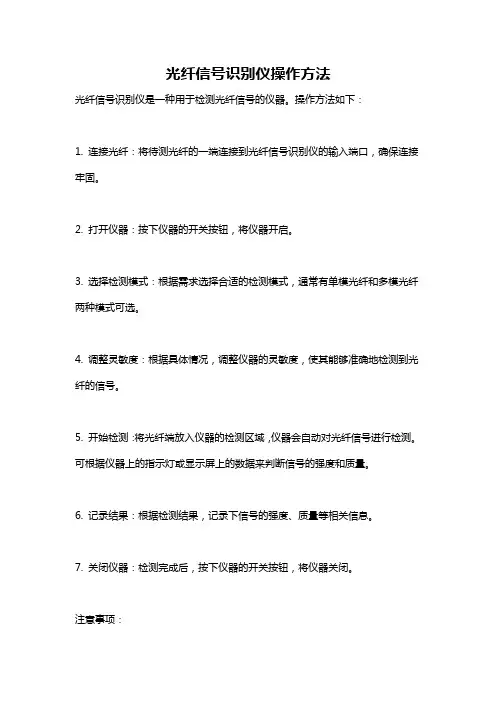
光纤信号识别仪操作方法
光纤信号识别仪是一种用于检测光纤信号的仪器。
操作方法如下:
1. 连接光纤:将待测光纤的一端连接到光纤信号识别仪的输入端口,确保连接牢固。
2. 打开仪器:按下仪器的开关按钮,将仪器开启。
3. 选择检测模式:根据需求选择合适的检测模式,通常有单模光纤和多模光纤两种模式可选。
4. 调整灵敏度:根据具体情况,调整仪器的灵敏度,使其能够准确地检测到光纤的信号。
5. 开始检测:将光纤端放入仪器的检测区域,仪器会自动对光纤信号进行检测。
可根据仪器上的指示灯或显示屏上的数据来判断信号的强度和质量。
6. 记录结果:根据检测结果,记录下信号的强度、质量等相关信息。
7. 关闭仪器:检测完成后,按下仪器的开关按钮,将仪器关闭。
注意事项:
- 操作仪器时,需保持轻柔,避免对光纤产生过大的压力或弯曲。
- 在操作过程中避免光纤与其他物体接触,以免产生损坏。
- 仪器操作结束后,应将光纤正确断开并妥善保存。
- 操作仪器时,要注意避免暴露在强光下,以免对眼睛造成伤害。
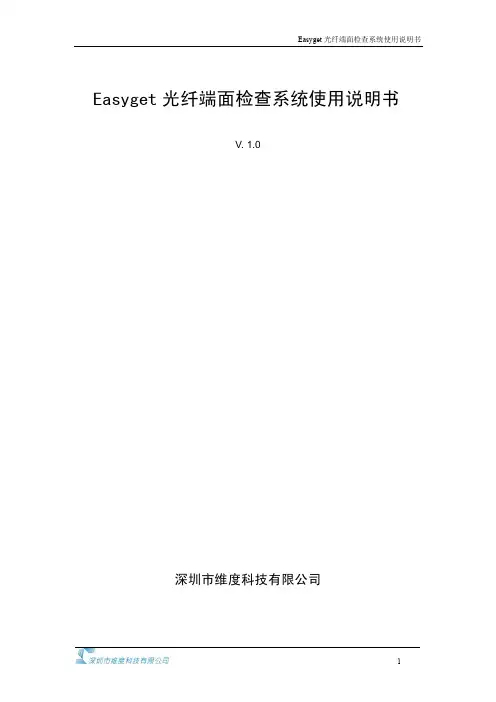

EASYGET 手持式光纤端面检测仪1简 介致用户:尊敬的维度科技产品用户,感谢您选择使用EASYGET 产品。
EASYGET 产品质量优,性能佳。
为充分发挥本产品的最大性能,请在使用前仔细阅读本手册,并按照说明书的步骤操作,在阅读本手册后,请妥善保存,以便随时参考。
使用时无论有任何问题请按照附件的电话、地址联系,我们时刻恭候为您服务!以下符号为本手册中的重要提示信息。
请务必仔细阅读。
注意事项1. 有关本手册的任何更改将不做另行通知,敬请谅解。
2. 本手册的内容是本着准确无误的目标进行制作的。
但是,如果发现有不清楚、错误或含糊的内容,请使用手册最后留的联系方式随时进行沟通。
3. 如有缺页或装订错误,本公司予以更换。
有关产品的注意事项1. 注意保持视频显微镜端面的清洁,做到无脂、无污染。
2. 保持手持式显示器的清洁,防止 TFT 液晶屏被尖锐物划伤、或者被重物挤压。
3. 长时间不用时最好将其放置在仪器箱内。
4. 使用前请检查手持式显示器的电量,如果只有一盏灯亮请充电后再使用。
EASYGET 手持式光纤端面检测仪 2产品保修本公司对本产品原则上承担以下保修。
自购买后1年以内。
在保修期内,因公司的责任造成的故障,本公司将无偿地进行修理或部件更换。
即使在保修期内,由于下列原因造成的故障不在本公司保修范围内。
1) 错误操作导致的设备损坏; 2) 非本公司维修人员进行修理或改装; 3) 仪器以外的原因造成的故障;4) 在高温潮湿、有腐蚀性气体、剧烈振动等恶劣条件下使用;5) 遭遇火灾、地震等天灾以及由放射性物质、有害物质造成的污染以及战争、暴动、犯罪等其他不可抗力时; 6) 消耗品及易耗品零部件。
EASYGET 手持式光纤端面检测仪3本手册的结构本章阐述各个部件的名称和功能。
本章阐述设备的安装与连接。
本章阐述设备的性能特点及基本操作。
EASYGET 手持式光纤端面检测仪 4目 录简 介 ................................................................................................................ 1 产品保修 ............................................................................................................ 2 本手册的结构 ..................................................................................................... 3 目 录 ................................................................................................................ 4 1 概要 ............................................................................................................... 6 1.1检查包装 .................................................................................................................... 6 1.1.1设备主机 ............................................................................................................ 6 1.1.2附件 ..................................................................................................................... 6 1.2各部件名称及功能 ................................................................................................... 7 1.2.1设备正面 ............................................................................................................ 7 1.2.2显示器正面 ........................................................................................................ 7 1.2.3显示器侧面 ........................................................................................................ 8 1.2.4接口 ..................................................................................................................... 8 2 设备安装 ........................................................................................................ 9 2.1部件安装 .................................................................................................................... 9 2.2设备连接 .................................................................................................................... 9 2.2.1与连接器连接 .................................................................................................... 9 2.2.2与手持式显示器连接........................................................................................ 9 2.2.3与台式显示器连接 .......................................................................................... 10 3 硬件基本操作 ................................................................................................11 3.1硬件性能特点 .......................................................................................................... 11 3.2性能指标 .................................................................................................................. 11 3.3硬件操作 .................................................................................................................. 12 3.3.1手持式显示器连接使用方法 . (12)EASYGET 手持式光纤端面检测仪53.3.2台式显示器连接使用方法 ............................................................................. 12 3.3.3 PC 机连接使用方法........................................................................................ 13 3.3.4设备充电方法 .................................................................................................. 13 附录 ..................................................................................................................14 记录 (14)EASYGET 手持式光纤端面检测仪61 概要1.1检查包装从包装中取出产品,并检查是否包含以下部件。
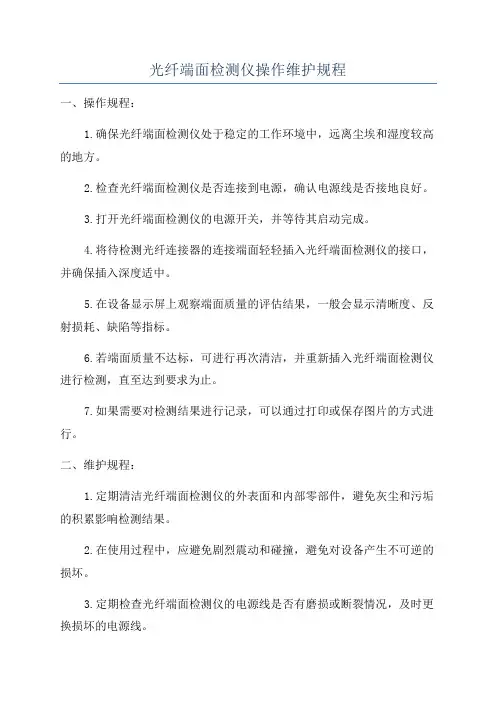
光纤端面检测仪操作维护规程一、操作规程:1.确保光纤端面检测仪处于稳定的工作环境中,远离尘埃和湿度较高的地方。
2.检查光纤端面检测仪是否连接到电源,确认电源线是否接地良好。
3.打开光纤端面检测仪的电源开关,并等待其启动完成。
4.将待检测光纤连接器的连接端面轻轻插入光纤端面检测仪的接口,并确保插入深度适中。
5.在设备显示屏上观察端面质量的评估结果,一般会显示清晰度、反射损耗、缺陷等指标。
6.若端面质量不达标,可进行再次清洁,并重新插入光纤端面检测仪进行检测,直至达到要求为止。
7.如果需要对检测结果进行记录,可以通过打印或保存图片的方式进行。
二、维护规程:1.定期清洁光纤端面检测仪的外表面和内部零部件,避免灰尘和污垢的积累影响检测结果。
2.在使用过程中,应避免剧烈震动和碰撞,避免对设备产生不可逆的损坏。
3.定期检查光纤端面检测仪的电源线是否有磨损或断裂情况,及时更换损坏的电源线。
4.对设备进行定期校准,以确保其测量结果的准确性。
校准方法一般可以参照设备说明书进行操作。
5.如果光纤端面检测仪长期不使用,应将其放置在干燥通风的地方,并在设备上盖上防尘罩,以防尘埃侵入。
三、注意事项:1.在光纤端面检测仪清洁光纤端面之前,应先清除它上面的灰尘和杂质,以免污染光纤。
2.不要用力过大地插入光纤连接器,以免造成损坏。
3.使用过程中不要将设备放在过于潮湿或温度过高的环境中,以免影响其正常工作。
4. 在端面清洁时,可使用75%的医用酒精擦拭 end 面,注意不要带来静电来吸附灰尘。
综上所述,光纤端面检测仪的操作和维护规程对于确保检测结果的准确性和设备的正常工作具有重要意义,务必正确操作和维护。
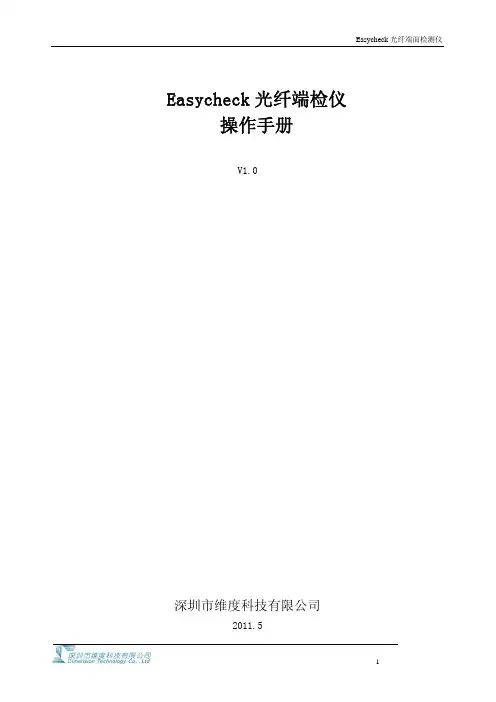

FVP800-B型光纤端面检测仪/检查仪一、特点:1、200倍放大(3.5寸显示器上显示),0.5μm 分辨率;2、3.5寸显示器显示,可观察到28000μm 图像直径;3、可观察区域大于0.3mm*0.3mm ,调整手柄可观察至2mm*2mm 区域;5、可检测PC 和APC 的SC 、FC 、LC 、E2000、MU 、ST 等所有光纤连接器公头端面及所有适配器里面的母头端面;6、显示器背板带磁铁,可吸附在金属机柜上,方便单手操作;7、可外接电脑记录检测结果;8、显示器对比度、亮度可调,方便任意环境下显示观察;9、连续工作达8小时以上,电池寿命达2000次充放电;10、故障返修期为三天,一年免费服务,终身维护;11、体积小巧、重要轻、包装精美适用;二、探测器规格FVP800-B 的光学放大能力为12倍,视频图像最大为600倍,视频图像的倍率在不同尺寸的显示输出,屏上显示的图像尺寸也不同,常用显示器图像尺寸(或倍率)一览表:A、以上图像尺寸是在显示屏实测取得的,倍率按照:图像尺寸(μm)÷1.25μm=M×100=M(cm)计算B、该图像的尺寸大小(倍率)是指在1.25μm 分辨率下不失真的尺寸数据;三、探测器规格显示器指标2.5寸3.5寸 5.6寸9寸图像直径尺寸(cm) 1.875 2.54.56508.1250倍数150200360600尺寸18.6*5.2*5.0MM 重量170.00G 分辨率 1.25μm 光学倍率12X可视区域0.3MM*0.28MM 电子取景器1/3IN 黑白CCD光源内置LED 蓝色光源(寿命100000小时以上)对焦控制手动同轴对焦连接器4PIN 工作环境-20℃--50℃质保期一年四、采购指南五、质量保证:显微镜主机质量范围内免费保修1年,显示器质量范围内保修1年。
六、联系方式:名称:深圳市光讯佳科技发展有限公司地址:深圳市福田区梅林路怡景大厦联系人:刘强(销售部经理)电话:0755-********传真:0755-********手机:134********邮箱:szgjx168@ QQ :1617489076邮编:518049标准配置名称功能描述数量FVP800-B 探测器光纤端面图像探测器1个DS 3.5 3.5寸显示器1个2.5M-PC 检测SC、FC、E2000、SMA 等光纤公头PC 端面1个2.5F/PC 检测FC、SC 端口母头PC 端面1个1.25M/PC 检测LC/MU 端口公头PC 端面1个1.25F/PC 检测LC/MU 端口母头PC 端面1个充电器DS 3.5显示器专用锂电池充电器1个软背包放置全套标准配件1个选购配件US20图像处理软件,可连接电脑,对图像进行存储、记录等各1个驱动光盘USB 线ST-F 检测ST 端口母头PC 端面1个LC 适配器配合LC-F 使用,检测LC、MU 等1.25mm 公头PC 端面适配器1个E2000-F 检测E2000端口母头PC 端面适配器1个SC-F-APC 检测SC 端口母头APC 端面1个FC-F-APC 检测FC 端口母头APC 端面1个MU-M 检测MU 连接器公头PC 端面1个2.5M-APC检测2.5mm 直径光纤公头APC 端面1个。
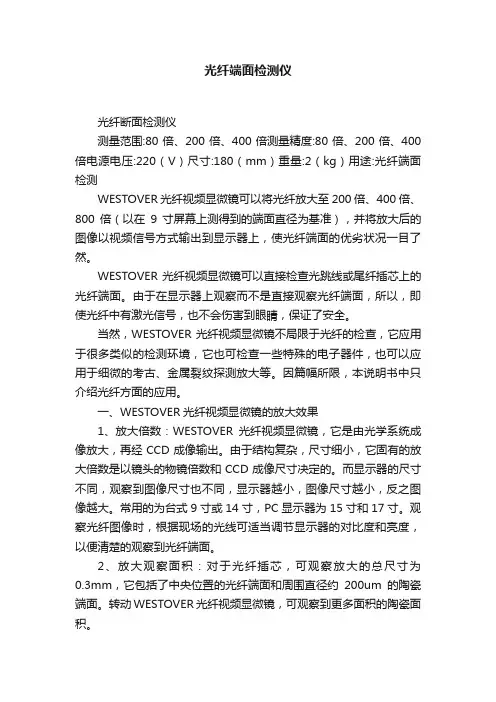
光纤端面检测仪光纤断面检测仪测量范围:80倍、200倍、400倍测量精度:80倍、200倍、400倍电源电压:220(V)尺寸:180(mm)重量:2(kg)用途:光纤端面检测WESTOVER光纤视频显微镜可以将光纤放大至200倍、400倍、800倍(以在9寸屏幕上测得到的端面直径为基准),并将放大后的图像以视频信号方式输出到显示器上,使光纤端面的优劣状况一目了然。
WESTOVER光纤视频显微镜可以直接检查光跳线或尾纤插芯上的光纤端面。
由于在显示器上观察而不是直接观察光纤端面,所以,即使光纤中有激光信号,也不会伤害到眼睛,保证了安全。
当然,WESTOVER光纤视频显微镜不局限于光纤的检查,它应用于很多类似的检测环境,它也可检查一些特殊的电子器件,也可以应用于细微的考古、金属裂纹探测放大等。
因篇幅所限,本说明书中只介绍光纤方面的应用。
一、WESTOVER光纤视频显微镜的放大效果1、放大倍数:WESTOVER光纤视频显微镜,它是由光学系统成像放大,再经CCD成像输出。
由于结构复杂,尺寸细小,它固有的放大倍数是以镜头的物镜倍数和CCD成像尺寸决定的。
而显示器的尺寸不同,观察到图像尺寸也不同,显示器越小,图像尺寸越小,反之图像越大。
常用的为台式9寸或14寸,PC显示器为15寸和17寸。
观察光纤图像时,根据现场的光线可适当调节显示器的对比度和亮度,以便清楚的观察到光纤端面。
2、放大观察面积:对于光纤插芯,可观察放大的总尺寸为0.3mm,它包括了中央位置的光纤端面和周围直径约200um的陶瓷端面。
转动WESTOVER光纤视频显微镜,可观察到更多面积的陶瓷面积。
三.WESTOVER光纤视频显微镜主体介绍1、组成结构内置CCD摄像头,及光机结构,光路系统,内含同轴光源,调焦机构,视频输出及电源供给系统,外壳,输出信号为PAL制式。
2、规格电源:本机型以交流供电方式工作。
交流—直流变压器(输入交流电压100V~250V)可输出12V直流。

产品目录DRAFTDRAFT挑战包含以下:•光纤连接器的物理连接是否影响光学性能?•双绞线、光纤是否已经正确安装? •光纤链路的损耗是否满足预算? •布线是否符合TIA/ISO标准? •如何进行布线的故障排除? •AOC光缆的验证?数据中心的挑战布线是一项使用时间很长的投资,一旦完成,重新铺设很困难,随着网速的提高,对线缆和布线的要求也在提高。
不进行认证测试,就无法保证布线是否满足要求,测试可以保证布缆符合标准的要求,从而保证在物理上可以支持设计要求的网速。
光纤通道Viavi 提供了业界最系统、最全面的测试方案,帮助您解决在布线施工、调试、故障排除及验收过程中遇到的各种疑难问题。
•光纤端面自动化通过/失败验收测试 •符合工业标准 – IEC-61300-3-35•不再因光纤的好坏与否而困惑,消除端面测量的人为主观因素•2秒认证流程并保存端面视图•由于污染、凹面、裂纹和划痕造成的问题区域的图形指示•可方便地检查配线架上已经安装的光纤连接器 •不必拆卸设备就能快速地检查网络设备的光纤接口是否洁净、状态是否完好•包含高放大倍数的光学部件,能清晰地显示微小碎片和端面损坏情况•FiberChekPro 系统可管理作业要求以及从项目设定到系统验收的整个流程,进而确保测试结果正确 •分析测试结果并使用 F iberChekPro 软件创建专业的测试报告•可选配300多种适配器,可检测各种常见类型的阴性/阳性连接器,PC端面或APC端面,如 SC,LC,ST,FC,E2000,MPO等等,并适合各种常见类型的应用•现场便携式 OPM,具备从 780 到 1625 nm 的多个校准波长•可集成的跳线显微镜(PCM),使端面测试时间减少一半•两个 USB 端口可用来连接额外的设备,例如 P5000i 显微镜•自动定位图像中心,保证图像总在屏幕中心位置SmartClass 光纤端面显微镜P5000i(型号:OLP-82 / FBP-HD4i / P)端面污染是光纤故障的主要原因,灰尘和污染物可以引起插入损耗和反射,抑制光传输并引起接收器损坏。
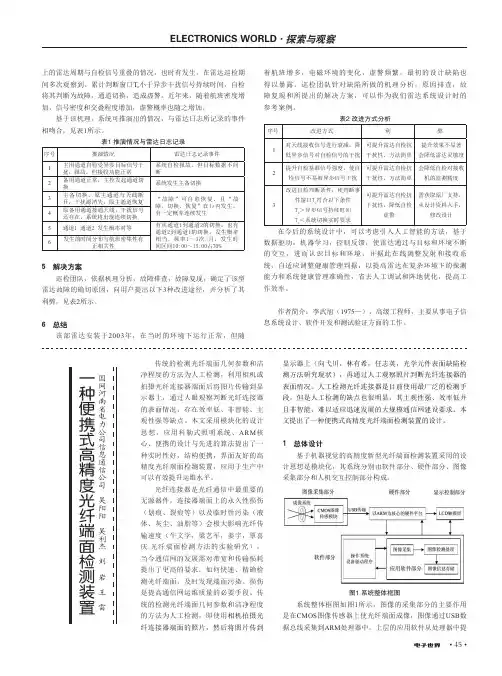
• 45•上的雷达周期与自检信号重叠的情况,也时有发生,在雷达巡检期间多次观察到。
累计判断窗口T e 小于异步干扰信号持续时间,自检将其判断为故障,通道切换,造成虚警。
近年来,随着航班密度增加,信号密度和交叠程度增加,虚警概率也随之增加。
基于该机理,系统可推演出的情况,与雷达日志所记录的事件相吻合,见表1所示。
表1 推演情况与雷达日志记录序号推演情况雷达日志记录事件1主用通道自检受异步目标信号干扰,报故,但接收功能正常系统自检报故,但目标数据不间断2备用通道正常,主控发起通道切换系统发生主备切换3主备切换,原主通道与天线断开,干扰源消失,原主通道恢复“故障”可自愈恢复,且“故障、切换、恢复”在1s内发生,有一定概率连续发生4原备用通道接通天线,干扰信号还存在,系统将出现连续切换5通道1 通道2 发生概率对等有从通道1到通道2的切换,也有通道2到通道1的切换,发生概率相当,频率1~3次/月,发生时间区间10:00~15:00占70%6发生的时间分布与航班密集性有正相关性5 解决方案巡检团队,依据机理分析,故障排查,故障复现,确定了该型雷达故障的确切原因,向用户提出以下3种改进途径,并分析了其利弊,见表2所示。
6 总结该部雷达安装于2003年,在当时的环境下运行正常,但随着航班增多,电磁环境的变化,虚警频繁,最初的设计缺陷也得以暴露。
巡检团队针对缺陷所做的机理分析,原因排查,故障复现和所提出的解决方案,可以作为我们雷达系统设计时的参考案例。
表2 改进方式分析序号改进方式利弊1对天线接收信号进行衰减,降低异步信号对自检信号的干扰可提升雷达自检抗干扰性,方法简单提升效果不显著会降低雷达灵敏度2提升自检基准信号强度,使自检信号不易被异步信号干扰可提升雷达自检抗干扰性,方法简单会降低自检对接收机的监测精度3改进自检判断条件,使判断事件窗口T e 符合以下条件T e >异步信号持续时间T e <系统切换实时要求可提升雷达自检抗干扰性,降低自检虚警需获取原厂支持,从设计资料入手,修改设计在今后的系统设计中,可以考虑引入人工智能的方法,基于数据驱动,机器学习,控制反馈,使雷达通过与目标和环境不断的交互,进而认识目标和环境,并据此在线调整发射和接收系统,自适应调整健康管理判据,以提高雷达在复杂环境下的探测能力和系统健康管理准确性,省去人工调试和阵地优化,提高工作效率。
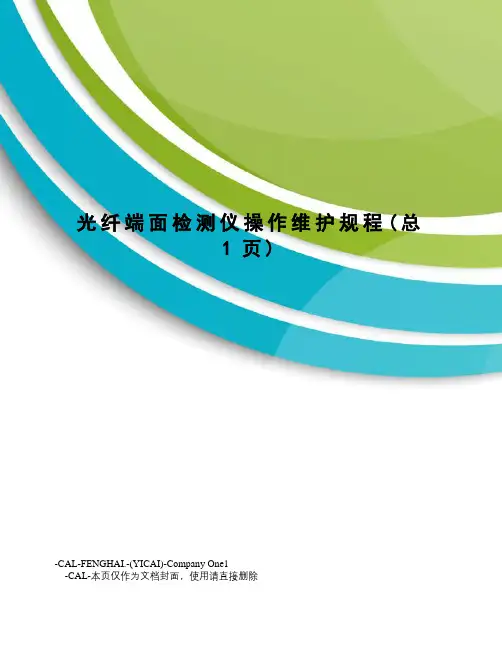
光纤端面检测仪操作维护规程(总
1页)
-CAL-FENGHAI.-(YICAI)-Company One1
-CAL-本页仅作为文档封面,使用请直接删除
1 目的
对光纤端面检测仪的日常操作维护进行规定,确保其符合规定要求。
2 适用范围
适用于光纤活动连接器生产活动中光纤端面检测仪的操作维护。
3 职责
生产部负责每天按规定操作。
技术工程部负责定期维护,并负责对失效时的处置。
4 操作说明
连接仪器与监视器视频线路。
将仪器与监视器连接电源插座。
接通电源。
对光纤活动连接器插芯端面进行清洁,待清洁液完全干燥。
将连接器插头插入到仪器的连接口中。
调整仪器焦距调节钮,使监视器荧幕上清晰显示连接器插头的端面情况,比照
端面合格标准进行端面情况判定。
5 操作注意事项
插入时,应对准定位槽,小心连接;
旋转固定件要旋紧,但不可过分用力。
6 维护说明
仪器放在车间指定区域,该区域通风、干燥、没有过多的灰尘和腐蚀性气体。
仪器光测试口在不工作时使用保护盖盖好。
7 运行检查频次:每季度。
8 失效时的处置
设备失效时,技术工程部负责维修或对失效的程度进行评价,提出处置方案,按公司《固定资产管理制度》进行报批。
9 校验和试验记录的管理
运行检查记录由技术工程部保存。
2。
光纤端面检测仪工作原理
光纤端面检测仪的工作原理是通过一个放大器和一个构成传感器的延伸端面聚焦镜来进行光学检测。
放大器把原有流入光纤激光器输出的激光,放大约为十成后,通过半导体激光器发射出去;然后通过这个传感器的延伸端面聚焦镜,把聚焦在端面的激光聚焦至像阵上。
接着,把像阵捕捉的信号,Switched Amplifier送入放大器,Switched Amplifier 端输出额定的CCD信号,进入矩阵A/D转换器,借助算法软件,完成橡皮般的数据采集,由数据处理器借助算法,处理出具有可视化的结果,从而实现精确的光纤端面检测。
最后,软件将检测结果输出给用户,并实时监控被检测端面。